Come Installare weeWX in 2 PASSAGGI su RPi e pubblicare su Web la nostra Stazione Meteo
IL SOFTWARE
 Come Installare weeWX su Raspberry Pi IN 2 PASSAGGI. Per creare la scheda microSD, e la preperazione e installazione della stazione meteo (Hardware) leggere l’articolo precedente LINK .
Come Installare weeWX su Raspberry Pi IN 2 PASSAGGI. Per creare la scheda microSD, e la preperazione e installazione della stazione meteo (Hardware) leggere l’articolo precedente LINK .
PRIMO PASSAGGIO
(Attenzione copiare tutta la linea di comando che è molto lunga, una per volta)
wget -qO - http://weewx.com/keys.html | sudo apt-key add - wget -qO - http://weewx.com/apt/weewx.list | sudo tee /etc/apt/sources.list.d/weewx.list sudo apt-get update sudo apt-get install weewx
SECONDO PASSAGGIO
(Installazione del server Apache e attivazione delle pagine web della Stazione Meteo weeWX)
sudo apt-
FATTO INSTALLAZIONE OK e Pagine Web ATTIVE
Per Verificare
Aspettate circa 10 minuti che il programma inizi a registrare i primi dati e dopo sarà visibile la pagina: http://IP_DEL_RASPBERRY/weewx/ esempio 192.168.1.125/weewx/
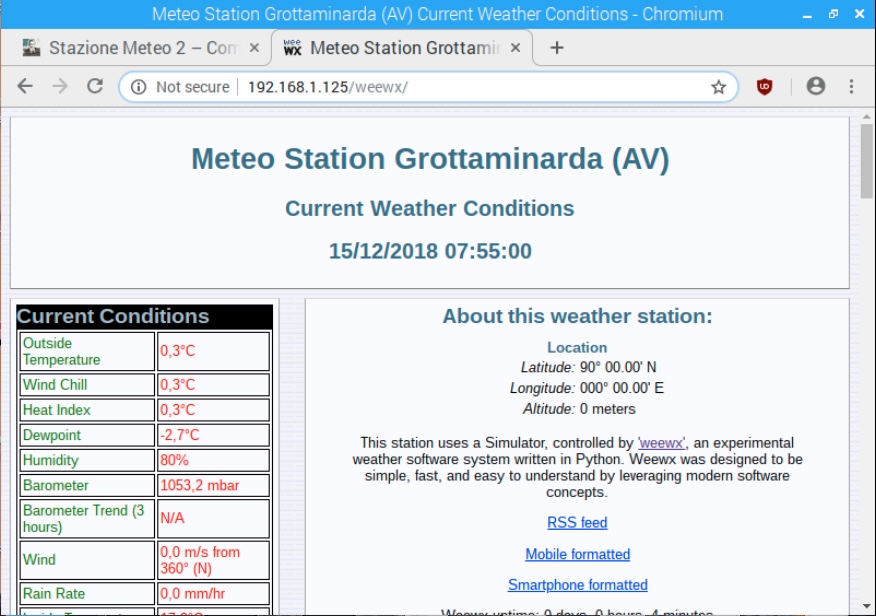 Per rendere visibile a tutti su internet la nostra stazione meteo weeWX , abbiamo bisogno di avere un IP fisso oppure un DNS ecco come fare:
Per rendere visibile a tutti su internet la nostra stazione meteo weeWX , abbiamo bisogno di avere un IP fisso oppure un DNS ecco come fare:
Una soluzione relativa è quello di segnarsi l’IP Internet assegnato dal Fornitore di Servizi Internet e usarlo per collegarsi anche lontano dalla Wi-Fi di casa, però se va via la rete elettrica oppure viene eseguito un aggiornamento del Firmware del Modem Router, stando lontano da casa non potrò sapere quale nuovo IP è stato riassegnato.
Se va via la rete elettrica oppure spengo e riaccendo il Modem Router, l’IP assegnato dal Fornitore di Servizi Internet cambia non è più lo stesso.
Perchè il nostro IP internet es. 79.12.55.48 (è un IP a caso) non è fisso, perchè il fornitore ISP (Internet Service Provider) Telecom, Tim o Vodafone, ne assegnano un variabile perchè gli IP fissi disponibili sono sempre di meno e vengono utilizzati stategicamente dai fornitori per i loro servizi.
COME CREARE UN IP FISSO?
Come creare un IP fisso? Semplice basta attivare un servizio DNS (Domain Name System) che assegna un IP di riferimento fisso al cambiare del nostro IP assegnato dal nostro Fornitore di Servizi Internet. Potremo dare un nome al nostro IP fisso, tipo rossimario.homepc.it , che corrisponderà al nostro IP del Modem Router.
COME ATTIVARE IL SERVIZIO DNS
Fase 1
Scegliere un fornitori di servizi DNS (che possono essere gratuiti o a pagamento) registarsi come utente e creare l’ HOST (esempio rossimario.homepc.it ) questo è un servizio di dynDNS.it ma ve ne sono tantissi basta cercarli su Google con la chiave “DNS gratuiti”.
Fase 2
Impostare il DNS sul nostro Modem Router. Vi sono in rete Internet tutte le notizie in merito ad esempio la TIM ha una pagina di assistenza specifica per queste impostazioni questo è il LINK questa che segue è una spiegazione TIM sul DNS
“DNS dinamico
Con il DNS Dinamico hai a disposizione un nome DNS (ad esempio, miomodem.dyndns.org) sempre associato ad un indirizzo IP anche se questo cambia nel tempo.
Questa funzionalità è utile per raggiungere da Internet, tramite un nome un nome DNS, uno o più servizi erogati da uno o più dispositivi collegati alla rete locale del Modem, come un server FTP o un server web.”
Di solito per collegarsi al Modem Router basta digitare dal Browser Internet 192.168.1.1 e ci ritroveremo nell’interfaccia del Modem Router. La configurazione che segue fa riferimento ad un Modem Router usato sia per l’ADSL che per le connessioni sulla FIBRA. Per altri Modem Router cercare il manuale d’uso e leggere le configurazioni delle stesse sezioni.
 Poi dal menu principale scegliamo il servizio DNS Dinamico.
Poi dal menu principale scegliamo il servizio DNS Dinamico.
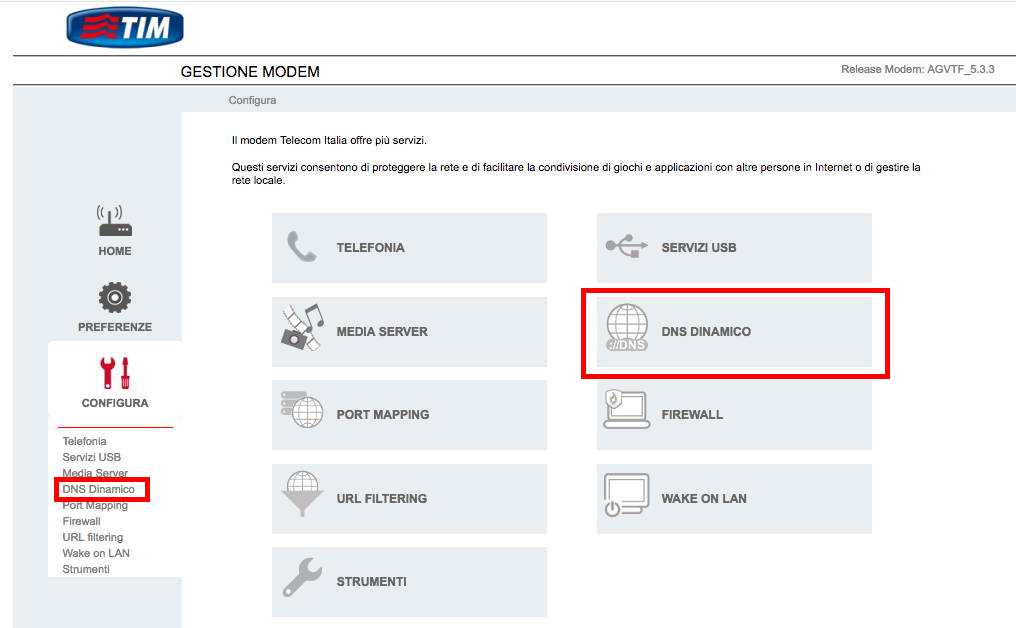 Quindi inseriamo i paramenti del DNS Dinamico che sono, il Fornitore di Servizio DNS, il nome del domino (Host) registrato, il nome dell’ Username (utente registrato sul DNS) la Password, ed infine premiamo il bottone “Aggiungi”.
Quindi inseriamo i paramenti del DNS Dinamico che sono, il Fornitore di Servizio DNS, il nome del domino (Host) registrato, il nome dell’ Username (utente registrato sul DNS) la Password, ed infine premiamo il bottone “Aggiungi”.
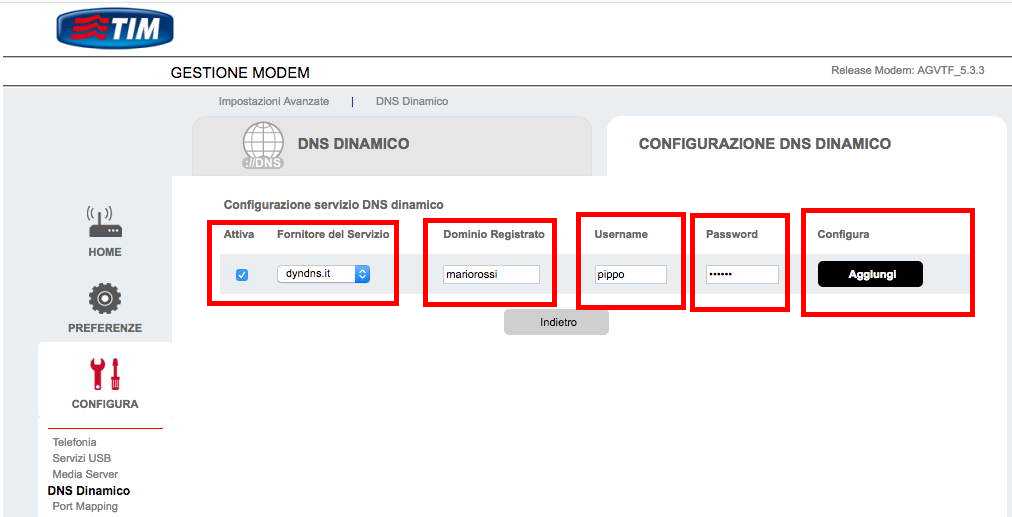 Per avere un IP fisso o un indirizzo DNS assegnato alla nostra Stazione Meteo weeWX e per controllare da remoto il nostro Raspberry Pi che è collegato alla nostra rete L.A.N. occorre ancora un passaggio. Al Raspberry Pi dalla rete locale viene assegnato un IP esempio 192.168.1.190, su questo IP bisogna aprire la porta 80 per il servizio HTTP e la porta 5900 che è necessaria per stabile una connessione da remoto con VNC su Raspberry Pi. Segue la configurazione del modem con l’apertura dal Menu del Modem Router della Voce Port Mapping. (le porte possono essere aperte con un solo comando digitando alla voce Porta Interna e Porta Esterna queste voci: 80,5900 che significa apri la porta 80 e la porta 5900 sull’IP di rete che ho selezionato (TCP e UPD, in etrata e in uscita da modem per quello specifico IP di rete LAN).
Per avere un IP fisso o un indirizzo DNS assegnato alla nostra Stazione Meteo weeWX e per controllare da remoto il nostro Raspberry Pi che è collegato alla nostra rete L.A.N. occorre ancora un passaggio. Al Raspberry Pi dalla rete locale viene assegnato un IP esempio 192.168.1.190, su questo IP bisogna aprire la porta 80 per il servizio HTTP e la porta 5900 che è necessaria per stabile una connessione da remoto con VNC su Raspberry Pi. Segue la configurazione del modem con l’apertura dal Menu del Modem Router della Voce Port Mapping. (le porte possono essere aperte con un solo comando digitando alla voce Porta Interna e Porta Esterna queste voci: 80,5900 che significa apri la porta 80 e la porta 5900 sull’IP di rete che ho selezionato (TCP e UPD, in etrata e in uscita da modem per quello specifico IP di rete LAN).
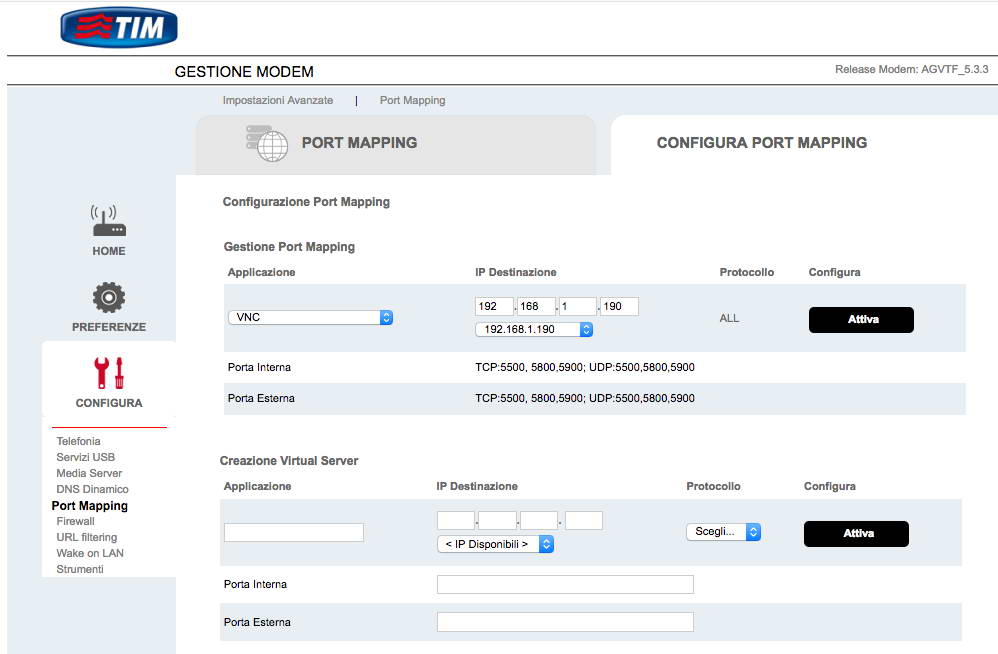 Dal Modem Router possiamo scegliere quale servizio attivare e su quale IP attivare il servizio, avendo scelto il servizio VNC, il modem propone in automatico le aperture delle porte Interne ed Esterne 5500,5800e 5900, dal Menu del Modem Router della Voce Port Mapping. (le porte possono essere aperte con un solo comando digitando alla voce Porta Interna e Porta Esterna queste voci: 80,5900 che significa apri la porta 80 per aprire le pagine web HTTP e la porta 5900 per il servizio VNC sull’IP di rete che ho selezionato (TCP e UPD, in etrata e in uscita da modem per quello specifico IP di rete LAN), quindi premere il bottone “Avvia” e dopo qualche secondo sarà pronta la configurazione, potremo visualizzare la pagina web della nostra Stazione Meteo e poter accedere al nostro Rspberry Pi, da remoto con il servizio VNC digitando i seguenti parametri di connessione:
Dal Modem Router possiamo scegliere quale servizio attivare e su quale IP attivare il servizio, avendo scelto il servizio VNC, il modem propone in automatico le aperture delle porte Interne ed Esterne 5500,5800e 5900, dal Menu del Modem Router della Voce Port Mapping. (le porte possono essere aperte con un solo comando digitando alla voce Porta Interna e Porta Esterna queste voci: 80,5900 che significa apri la porta 80 per aprire le pagine web HTTP e la porta 5900 per il servizio VNC sull’IP di rete che ho selezionato (TCP e UPD, in etrata e in uscita da modem per quello specifico IP di rete LAN), quindi premere il bottone “Avvia” e dopo qualche secondo sarà pronta la configurazione, potremo visualizzare la pagina web della nostra Stazione Meteo e poter accedere al nostro Rspberry Pi, da remoto con il servizio VNC digitando i seguenti parametri di connessione:
Per il controllo da remoto della Stazione Meteo dove sul Raspberry Pi abbiamo attivato il servizio di controllo remoto VNC dalle impostazione del Raspbian:
su VNC digitiamo rossimario.homepc.it:5900
metre per visualizzare le pagine web della nostra Stazione Meteo, se il nostro Host si chiama rossimario.homepc.it digitiamo sul browser http://rossimario.homepc.it/weexw/ (porta 80 è sott’inteso non c’è bisogno di scriverlo) e si aprirà direttamente la pagina web della stazione meteo, non solo con l’IP assegnato alla rete LAN ma anche digitando il nostro DNS ad esempio da una connessione internet del nostro smartphone www.rossimario.it/weewx/
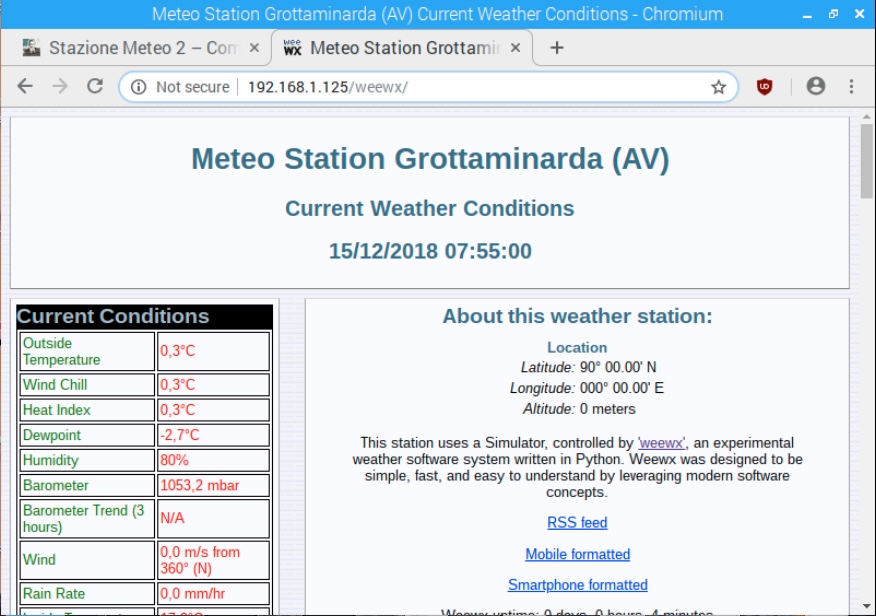 Per il controllo da remoto della stazione meteo dove sul Raspberry Pi abbiamo attivato il servizio VNC dalle impostazione del Raspbian:
Per il controllo da remoto della stazione meteo dove sul Raspberry Pi abbiamo attivato il servizio VNC dalle impostazione del Raspbian:
su VNC digitiamo rossimario.homepc.it:5900
e saremo connessi al Raspberry Pi e di seguito digitiamo, il nome utente Raspberry (pi) e la password (raspberry), fatto. Potremo collegarci così alla nostra Stazione Meteo o al nostro Raspberry Pi anche da smartphone usando l’App gratuita VNC e la connessione 3G o 4G.
Buon meteo con il software weeWX, 73 da Antonio IU8CRI
Articoli correlati:
Stazione Meteo 1 – Come Installare CumulusMX su Raspberry Pi
Anteprima Settaggi CumulusMX con interfaccia grafica su LAN locale
PUBBLICAZIONE Meteo Station of Antonio IU8CRI – Grottaminarda (AV) – ITALY
Come realizzare una Stazione METEO Professionale con il RASPBERRY Pi